Maison >Problème commun >A quoi sert PowerShell ?
A quoi sert PowerShell ?
- 青灯夜游original
- 2023-02-24 16:54:2713219parcourir
PowerShell est capable : 1. Peut interagir avec le système de fichiers, démarrer des applications et même manipuler des applications ; 2. Permet de combiner et d'exécuter plusieurs commandes dans des fichiers pour réaliser une réutilisation au niveau des fichiers, ce qui signifie que des scripts peuvent être créés ; 3. Capable d'utiliser pleinement les types .Net et les objets COM pour interagir simplement avec divers systèmes et effectuer diverses opérations complexes et automatisées.

L'environnement d'exploitation de ce tutoriel : système Windows 10, ordinateur Dell G3.
Qu'est-ce que PowerShell ?
PowerShell est une solution d'automatisation des tâches multiplateforme composée d'un shell de ligne de commande, d'un langage de script et d'un cadre de gestion de configuration. PowerShell fonctionne sous Windows, Linux et macOS.
Command Line Shell
PowerShell est un shell de commande moderne qui inclut les meilleures fonctionnalités d'autres shells couramment utilisés. Contrairement à la plupart des shells, qui acceptent et renvoient uniquement du texte, PowerShell accepte et renvoie des objets .NET. Le shell comprend les fonctionnalités suivantes :
Historique fiable des lignes de commande
Autocomplétion des onglets et prédiction des commandes (voir about_PSReadLine)
Prise en charge des alias de commandes et de paramètres
-
Pipeline pour enchaîner les commandes
Système d'aide intégré à la console, similaire à la page de manuel Unix
Que peut faire PowerShell ?
PowerShell est tout d'abord un Shell, qui définit un ensemble de commandes pour interagir avec le système d'exploitation, notamment le système de fichiers, et peut démarrer des applications et même manipuler des applications. Deuxièmement, PowerShell permet de combiner et de placer plusieurs commandes ; dans les fichiers L'exécution permet une réutilisation au niveau du fichier, ce qui signifie qu'il a la nature d'un script ; troisièmement, PowerShell peut utiliser pleinement les types .Net et les objets COM pour interagir simplement avec divers systèmes et effectuer diverses opérations complexes et automatisées.
1. Interagissez avec le système de fichiers et exécutez des applications
Tout comme dans Dos, tapez "dir" et appuyez sur Entrée sur l'interface interactive PowerShell, et les informations sur le sous-dossier et le fichier sous le dossier actuel seront affichées.
PS D:\Projects\Practise\PowerShell> dir Directory: D:\Projects\Practise\PowerShell Mode LastWriteTime Length Name ---- ------------- ------ ---- d---- 1/23/2013 12:35 PM d1 d---- 1/23/2013 12:35 PM d2 -a--- 1/21/2013 8:38 PM 36314 alias.tx -a--- 1/21/2013 8:32 PM 241530 cmdlets. -a--- 1/18/2013 10:18 AM 888 errors.t
Il existe de nombreuses commandes comme celle-ci, comme echo "Hello", cd...etc. De là, il semble qu'il s'agisse d'une ligne de commande, réalisant les fonctions de la ligne de commande originale. Mais PowerShell est-il une version améliorée de la ligne de commande ? Est-ce un sur-ensemble de la ligne de commande ? Ce n’est vraiment pas le cas. Je parlerai spécifiquement de cette question à l’avenir.
Tout comme exécuter une application en ligne de commande, vous pouvez exécuter l'application dans la fenêtre interactive de PowerShell, comme suit :
PS C:\Users\v-lukez> notepad PS C:\Users\v-lukez>
Si vous souhaitez avoir un meilleur contrôle sur l'application, vous pouvez utiliser la commande start, comme suit :
PS C:\Users\v-lukez> start notepad -WindowStyle Maximized PS C:\Users\v-lukez>
Les résultats ci-dessus peuvent maximiser la fenêtre du Bloc-notes. En fait, il existe de nombreuses commandes similaires, et plus de paramètres signifient un contrôle plus précis.
2. Créer des scripts
L'automatisation des tâches est basée sur des fichiers programme ou des fichiers de script exécutables. PowerShell prend également en charge la création d'une liste de commandes dans un fichier de script pour l'exécution. Voici le contenu du fichier de script Hello.ps1 :
$a = "Hello" $a echo $a > a.txt dir a.txt
Les résultats d'exécution du fichier de script Hello.ps1 sont les suivants :
PS E:\> D:\Projects\Practise\PowerShell\Hello.ps1 Hello Directory: E:\ Mode LastWriteTime Length Name ---- ------------- ------ ---- -a--- 1/30/2013 4:56 PM 16 a.txt
Vous avez peut-être découvert que le fichier de script PowerShell possède un .PS1. extension. Le script ci-dessus est très simple : définissez d'abord une variable, puis affichez le résultat de cette variable, puis écrivez la valeur de cette variable dans le fichier a.txt, et enfin affichez les informations d'attribut de ce fichier. De ce seul point, les scripts PowerShell sont très similaires aux fichiers Batch. Mais en réalité, PowerShell peut faire bien plus.
Les scripts PowerShell prennent en charge les fonctions personnalisées, tout comme nous le faisons dans les langages de programmation. funcDemo.ps1 donne un exemple d'écriture d'une fonction dans un script PowerShell :
#funcDemo.ps1
function SayHello ($name)
{
echo "hello $name"
}
SayHello "Luke"Le résultat du script est "Bonjour Luke".
De plus, concernant l'ordre d'exécution des instructions dans le script PowerShell, voici une brève explication : En plus des définitions de fonctions, les commandes ou les appels de fonction dans le script (en fait équivalents à l'exécution de commandes) seront exécutés séquentiellement dans un ; Les fonctions ne sont exécutées que dans la fonction. Elles ne seront exécutées que lorsqu'elles sont appelées.
3. Utilisation des types .Net et des objets COM
La plus grande fonctionnalité de PowerShell est la possibilité d'utiliser les types .Net et les objets COM. Cela permet à PowerShell de tirer le meilleur parti des ressources existantes et d'intégrer facilement les programmes .Net et COM. . Recruter des membres sous son commandement.
Type simple :
[int]$a = 10 [String]$b = 10
.Type net
$Message = new-object Net.Mail.MailMessage("me@source.com","you@destination.com", "Subject",
"Here is some email")Objet COM
$myWord = new-object -comobject Word.Application
Après avoir créé des objets .Net ou COM, vous pouvez utiliser les propriétés et méthodes de ces objets pour effectuer des opérations plus complexes.
Pour terminer cet article, permettez-moi de le résumer en une phrase : PowerShell mange très peu mais fait beaucoup de travail. C'est l'un des outils indispensables au quotidien pour les administrateurs Windows. Si vous passez par là, ne le manquez pas. . .
Comment ouvrir et exécuter PowerShell
1. Touche de menu Win + R :
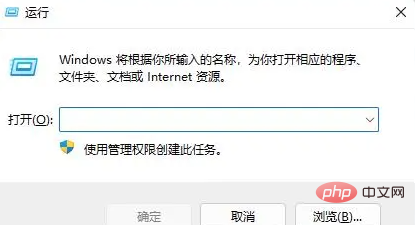
2. La fenêtre contextuelle en cours d'exécution est la suivante :
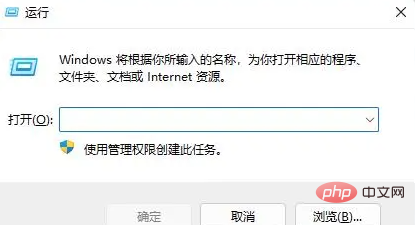
3. zone de saisie et appuyez sur Entrée ou cliquez sur OK :
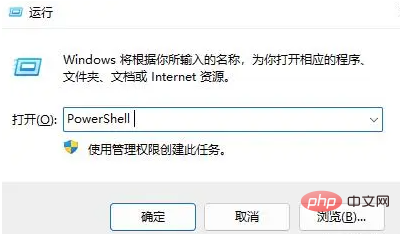
4. Après avoir tapé, la fenêtre de commande PowerShell apparaîtra. Félicitations, vous l'avez fait. Vous pouvez y saisir directement la ligne de commande.
Pour plus de connaissances connexes, veuillez visiter la rubrique FAQ !
Ce qui précède est le contenu détaillé de. pour plus d'informations, suivez d'autres articles connexes sur le site Web de PHP en chinois!
Articles Liés
Voir plus- Tutoriel de démarrage – Ubuntu PowerShell
- Exemples de conception sur les scripts PowerShell
- Apprenez à utiliser PowerShell, bash et Docker dans votre projet
- Quelle est la différence entre PowerShell et cmd
- Comment changer Powershell en CMD dans Sublime
- Comment mettre à niveau PowerShell (étapes avec images et texte)


